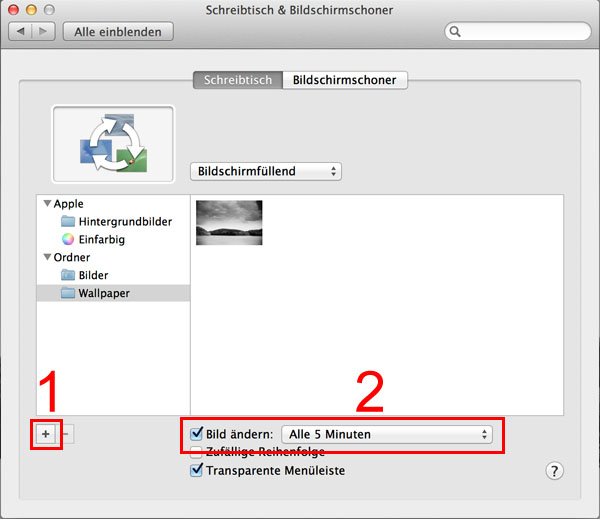Vor ca. 2 Wochen wurde ich von einer jungen Dame kontaktiert, ob ich Interesse an einer Kooperation mit oben genanntem Shop habe. Der Deal war schnell gemacht – ich bekomme ein paar Hüllen zum Testen zugeschickt, probiere diese sorgfältig aus und schreibe dann einen Testbericht, der meine ehrliche Meinung widerspiegelt. Da wir nur über iPhones verfügen, wurden auch nur derartige Hüllen getestet. deinphone.de bietet aber auch Hüllen für Samsung, HTC, LG, Sony, Blackberry und Motorola an.

Nun aber zurück zum Thema: Ich konnte mir ein paar Hüllen aussuchen – und das tat ich auch. Unabhängig davon, dass mir das allgemeine Design der Seite nicht so zusagt, ist der Shop relativ übersichtlich aufgebaut und man gelangt schnell zum Ziel. 2 Tage später kam ein kleines Päckchen mit 3 von mir gewählten Hüllen an. Eine Hülle für meine Frau, zwei für mich (bzw. einen Kollegen). Die Wahl fiel dabei auf die klassischen Aufsteckhüllen, die alles außer der Vorderseite schützen sowie eine Kombination aus Bumper und Schutzhülle, die sog. Softcases. Leider ist die Motivauswahl für letztere Gattung deutlich geringer, obwohl sie mir besser gefallen und das Gerät besser schützen.

Nachdem die Hüllen da waren, ging es sofort in den einwöchigen Test. Ich entschied mich sofort für den Rundumschutz, meine Frau wählte das Eulenmuster und mein Kollege die Leica.
Das Fazit meiner Frau: ihr gefällt die Hülle nicht so sehr. Die Farben sind nicht so kräftig wie erwartet, aber was wirklich schlimmer wiegt, ist die deutliche Verdickung des Gehäuses. Besonders beim sehr schlanken iPhone5 machen sich die 1-2mm mehr auf jeder Seite deutlich bemerkbar. Auch sie bevorzugt eher die Bumper-artigen Sofcases, die auch die Vorderseite des Handys zumindest einigermaßen schützen. Die Hülle wirkt auf jeden Fall sehr stabil und sie sitzt auch sehr stramm am Gehäuse. Im Falle eines Sturzes wird sie sicher hilfreich sein – was wir natürlich nicht getestet haben. Nach einer Woche ist die Oberfläche noch immer wie neu, der Aufdruck hat sich nicht verändert.

Fazit meines Kollegen: Er ist begeistert – und das, obwohl er eine Hülle in der gleichen Form wie meine Frau hat. So unterschiedlich können Meinungen sein. Die Hülle wertet sein Handy deutlich auf und ehrlich gesagt wirkt der Leica Aufdruck bei kurzer Betrachtung und etwas Abstand sehr echt. Auch hier hat die eine Woche Test keine wirklich sichtbaren Spuren hinterlassen. Das Material wirkt sehr stabil und ausdauernd.

Mein Fazit: Das Softcase ist echt ok. Das Gummimaterial wirkt sehr hochwertig und hat eine gute Anti-Rutsch Wirkung. Man kann das Handy nun auch wirklich lässig auf den Tisch fallen lassen, da die Gummierung ziemlich gut dämpfend auf Stöße wirkt. Der riesige Vorteil gegenüber den Plastikhüllen ist die Eigenschaft, dass die Hülle über das Display hinaus ragt. Legt man das Handy mit dem Display nach unten auf den Tisch, berührt dieses den Tisch nicht. Auch bei einem Sturz auf eine relativ ebene Oberfläche passiert nichts – zumindest bei nicht allzu großer Fallhöhe. Die Hülle liegt gut in der Hand, auch wenn sie eigentlich die gleichen Ausmaße wie das Hardcase hat. Material kann einen großen Unterschied machen.
Einzig die sehr geringe Anzahl an Motiven muss ich anmerken, das Sternenmuster war hier noch das Schönste. Die Problematik, dass man die Hard- und Softcases nur anhand der Bilder unterscheiden kann, wurde auf mein Anraten hin beseitigt und nun findet man beide Arten in gesonderten Kategorien. Leider sieht man bereits nach einer Woche leichte Abschürfungen an den Seiten sowie den Oberkanten am Display. Und das, obwohl ich lediglich einem Bürojob nachgehe. Die Schäden sind zwar erst bei genauer Betrachtung sichtbar, aber dennoch ist eine Woche keine wirklich lange Zeit. Dafür sind ziemlich moderate 10€ für diese Hülle auch nicht viel Geld.

Alles in allem findet man im deinphone.de Shop eine sehr große Auswahl an verschiedenen Handyhüllen für jeden Geschmack. Für mich persönlich tendieren die Motive aber etwas mehr in die Richtung des weiblichen Geschmacks. Mit Preisen von ca. 6-15€ liegt man deutlich im unteren Segment, wobei nicht an der Qualität gespart wird. Neben den angesprochenen Hard- und Softcases werden auch normale Bumper, Leder-Etuis und Displayschutzfolien angeboten. Ein Service, eigene Motive auf die Hüllen drucken zu lassen, wäre ein ziemlich cooles Feature – wenn auch sicher nicht zu solchen Preisen machbar.
Und nun zum interessanten Teil für alle Neugierigen: deinphone.de war so nett und spendiert 5x eine Handyhülle bei freier Auswahl in ihrem Shop. Alles, was du tun musst um zu gewinnen: schreib in einem Kommentar zu diesem Beitrag eine Begründung, warum ausgerechnet du eine Hülle für dein Handy gewinnen solltest. Das Gewinnspiel endet am 18.8.2013. Ich freue mich auf eure Kommentare 😉
[Update]
Die Gewinner stehen fest und sollten zeitnah ihr Postfach checken…
Moritz, Claudia, Yvonne, Mandy und Thomas. Herzlichen Glückwunsch!